Peacock عبارة عن منصة معروفة بتقديم محتوى متنوع - الأفلام، والأحاديث الرياضية، والبرامج التلفزيونية، والأخبار اليومية، والمسلسلات الحصرية والأصلية، وحتى البث المباشر لـ WWE والدوري الإنجليزي الممتاز. لقد كان الكثير من الناس مولعين باستخدامه. ومع ذلك، ليس في جميع الأوقات، كل هذه المحتويات متاحة للعرض. بالإضافة إلى ذلك، فقط أولئك الذين لديهم خطط متميزة هم وحدهم المؤهلون لتنزيل العناوين. وهذا يثير فضول الكثير من الناس - هل يمكنك التسجيل على الطاووس؟؟ يعد التسجيل طريقة رائعة للاحتفاظ بنسخ من المحتوى الذي يرغب الشخص في مشاهدته متى أراد ذلك. ولكن كيف يمكن القيام بذلك؟ هل هذا ممكن؟ دعنا نكتشف ذلك ونحن ننتقل إلى الجزء الأول من هذا المنشور.
المحتويات: الجزء 1. هل يمكنك التسجيل والمشاهدة لاحقًا لفيلم Peacock؟الجزء 2. كيفية تسجيل الطاووس على نظام Mac/Windows؟الجزء 3. هل يمكنك تسجيل شاشة الطاووس على الهواتف؟أسئلة وأجوبة حول تسجيل الطاووس
الجزء 1. هل يمكنك التسجيل والمشاهدة لاحقًا لفيلم Peacock؟
كما ذكرنا سابقًا في جزء المقدمة، فإن Peacock عبارة عن منصة بث تتيح لك الوصول إلى القنوات المباشرة والمحتويات الرائعة الأخرى. لسوء الحظ، لا توجد طريقة رسمية لتسجيل محتوى Peacock لمشاهدته لاحقًا حيث لا توجد طريقة رسمية سحابة دفر التخزين في المنصة كذلك.
على الرغم من أننا ندرك ما ورد أعلاه، لا داعي للقلق كثيرًا. قد لا تكون هناك طريقة رسمية لتسجيل محتوى Peacock، ولكن هناك دائمًا حلول بديلة. دعونا معرفة المزيد في الأجزاء التالية.
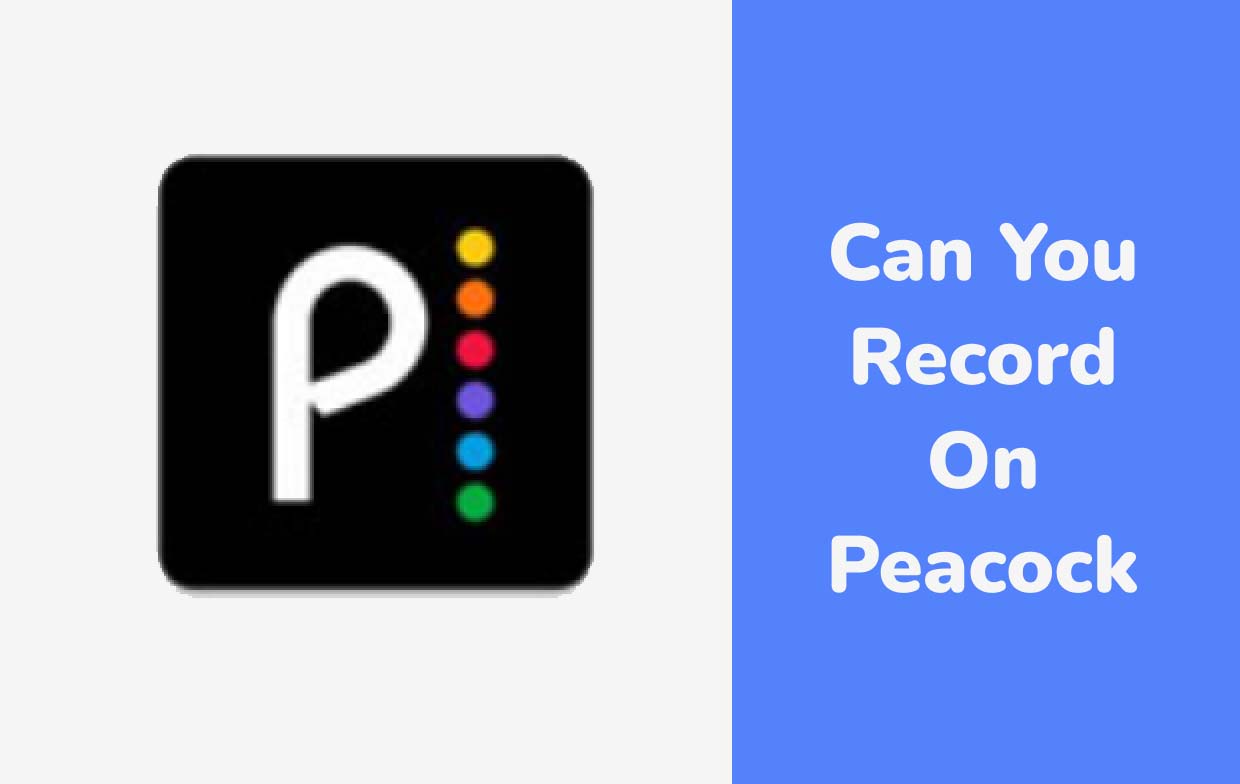
الجزء 2. كيفية تسجيل الطاووس على نظام Mac/Windows؟
هل يمكنك التسجيل على الطاووس؟ بالطبع! بالتأكيد، ستكون سعيدًا بمعرفة أن هناك طريقة تتيح لك التقاط محتوى Peacock المفضل لديك! على الرغم من عدم توفر خيار مباشر، يمكنك دائمًا التحقق من تطبيقات برامج الطرف الثالث الموثوقة وتجربتها والاعتماد عليها مثل مسجل شاشة آي ماي ماك. ما الذي يجعل هذا التطبيق هو الأفضل من بين العديد من الاختيارات المتاحة على الويب؟
يعد iMyMac Screen Recorder تطبيقًا برمجيًا مفيدًا وموثوقًا عندما يتعلق الأمر بإرضاء الأشخاص شاشة تسجيل الاحتياجات. فهو يتمتع بالقدرة على التقاط شاشة عالية الوضوح (تصل إلى دقة 1080 بكسل) وكاميرا ويب خالية من التأخير دون القلق بشأن تقييد العلامة المائية. بفضل الواجهة البسيطة والبديهية، لن يجد المرء صعوبة في التنقل عبر التطبيق حيث يسهل فهم الوظائف.
وبصرف النظر عن تسجيل شاشتك، يمكنك أيضًا التقاط كاميرا الويب والصوت في نفس الوقت. يمكن للمستخدم الاستمتاع بمرونة إعداد مصادر إدخال الصوت حسب تفضيلاته حيث يمكنه تسجيل صوت النظام أو الميكروفون أو كليهما. حتى أن هناك خيار "لا شيء"! من الممكن أيضًا تحديد منطقة التسجيل حيث يمكن للمرء اختيار التقاط الشاشة الكاملة أو نافذة معينة أو حجم مخصص.

بالإضافة إلى ما سبق، من الممكن أيضًا تحسين ملفك المسجل نظرًا لوجود وظائف تحرير مدمجة في هذا التطبيق بالإضافة إلى أدوات التعليقات التوضيحية في الوقت الفعلي. يمكنك إصلاح بعض الأقسام المظلمة في الفيديو بالإضافة إلى الأجزاء المعرضة للضوء بشكل مفرط عن طريق رفع مستوى دقة الملف. يمكن أيضًا إجراء ضبط السطوع والتباين. معرفة إجابة سؤال "هل يمكنك التسجيل على الطاووس؟" السؤال لا يكفي! وبطبيعة الحال، يعد التعرف على الأشياء الأخرى التي يمكنك الاستمتاع بها على التطبيق أمرًا مهمًا أيضًا!
من الجيد أيضًا ملاحظة أن قوائم التقاط لقطات الشاشة أو تشغيل كاميرا الويب عند الحاجة يمكن الوصول إليها بسهولة ويسر حتى لو كان نشاط تسجيل الشاشة مستمرًا. يمكن أيضًا استخدام أزرار التوقف المؤقت (في حالة رغبتك في التوقف لفترة وجيزة قبل الاستئناف) أو إعادة التشغيل (لتجاهل التسجيل السابق والبدء من جديد) حسب الحاجة.
عندما يتعلق الأمر بالتثبيت، لا ينبغي للمرء أن يشعر بالقلق لأن هذا التطبيق مدعوم من قبل كل من نظامي التشغيل Mac وWindows. لا يتطلب سوى عدد قليل من احتياجات التثبيت مما يجعله مثاليًا لكل مستخدم.
احصل على نسخة تجريبية مجانية الآن! ماك عادي M-سلسلة ماك احصل على نسخة تجريبية مجانية الآن!
الجزء 3. هل يمكنك تسجيل شاشة الطاووس على الهواتف؟
معرفة الإجابة على هذا السؤال "هل يمكنك التسجيل على الطاووس؟" يعد الاستعلام المستند إلى القسم السابق أمرًا جيدًا مع العلم أنه من الممكن بالفعل تسجيل أي محتوى من Peacock باستخدام جهاز الكمبيوتر الخاص بك. ولكن هل التسجيل ممكن باستخدام الهواتف المحمولة أيضًا؟ حسنا بالطبع!
على اي فون
على جهاز iPhone الخاص بك، ما عليك سوى الاستفادة من ميزة تسجيل الشاشة.
- تأكد من إضافة "تسجيل الشاشة" إلى "مركز التحكم" الخاص بك.
- اضغط على قائمة "تسجيل الشاشة" لبدء التقاط محتوى الطاووس المطلوب. تأكد من فتح المحتوى الذي ترغب في تسجيله وانتظر مؤقتًا مدته 3 ثوانٍ قبل بدء التسجيل.
- اضغط على نفس القائمة مرة أخرى لإيقاف التسجيل. يجب حفظ الإخراج في قائمة "الصور".

على Android
كما هو الحال مع أجهزة iPhone، تحتوي معظم أدوات Android أيضًا على وظيفة تسجيل الشاشة. يمكن استخدام هذا أيضًا عند تسجيل محتوى الطاووس.
- ابحث عن قائمة "تسجيل الشاشة" من "الإعدادات السريعة". اضغط عليه ثم انقر فوق "ابدأ".
- قم بتشغيل تطبيق Peacock وافتح المحتوى المراد تسجيله.
- ما عليك سوى الضغط على زر "إيقاف" عند الانتهاء من التسجيل. يجب حفظ الملف المسجل في معرض جهازك.
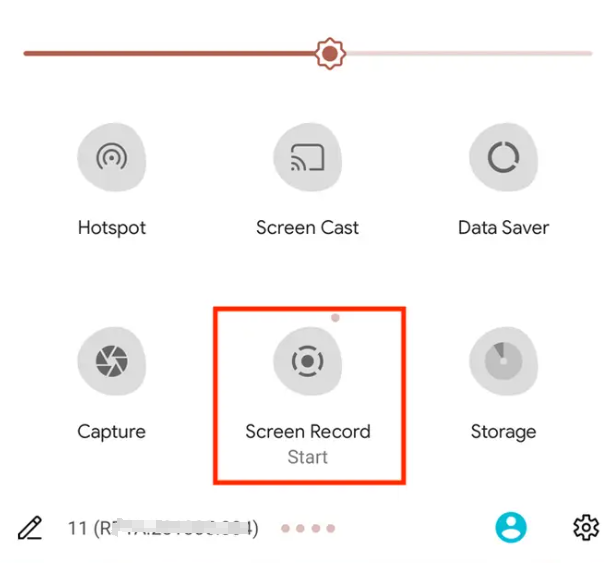
أسئلة وأجوبة حول تسجيل الطاووس
تحقق من بعض هذه الأسئلة الشائعة المتعلقة بسؤال "هل يمكنك التسجيل على الطاووس؟" عنوان.
- هل لدى بيكوك خدمة DVR؟
نظرًا لأنه لا يمكن توصيل DVR بتطبيقات البث، فلا يمكن استخدامه لتسجيل Peacock.
- هل يمكنك إعادة مشاهدة العروض على Peacock؟
من الممكن إعادة المشاهدة على Peacock بعد 24 ساعة من بث العرض. المستخدمون المتميزون يمكن تنزيل المحتوى للعرض في وضع عدم الاتصال.
- متى يمكنك التسجيل على الطاووس؟
يتيح لك استخدام الأدوات الاحترافية مثل iMyMac Screen Recorder الاستمتاع بتسجيل غير محدود لمحتوى Peacock.
- هل يمكنك تسجيل الأحداث الرياضية الحية على الطاووس؟
بالطبع! يمكنك دائمًا تسجيل الأحداث الرياضية الحية على Peacock وقتما تشاء. عليك فقط التأكد من أنك تستخدم أداة موثوقة لتسجيل الشاشة.



